Hola a todos. El día de hoy daremos un vistazo a como conectar bases de datos con Power Pivot fácilmente.
Primero lo primero, tener bases de datos. Para este caso usare un cruce muy fácil de dos tablas que presentan información de compras y ventas del 1T de 2016. Ambas tablas se encuentran en distintas hojas de cálculo y nuestra misión es hacer un cruce para poder analizar la información presentada.
Gracias a las herramientas de Power Pivot (aquí una breve introducción a la misma) podemos hacer este cruce sin necesidad de usar una formula como SUMAR.SI.CONJUNTO o SUMAPRODUCTO. Todo lo que necesitamos es una lista independiente a estas dos fuentes que contenga valores únicos de alguna columna que coincida en ambos casos, o mas claro para este ejemplo una lista con valores únicos de la columna “Articulo”.
1. Creando nuestra lista de valores únicos.
El primer paso es sencillo, tomaremos toda la columna “Articulo” de la hoja “ventas” y de la hoja “compras” y la pegaremos en una nueva hoja una encima de la otra para lograr una gran lista con los valores.
Ahora, solo usamos la herramienta “quitar duplicados” de la pestaña “datos” y creamos nuestra lista con valores únicos.
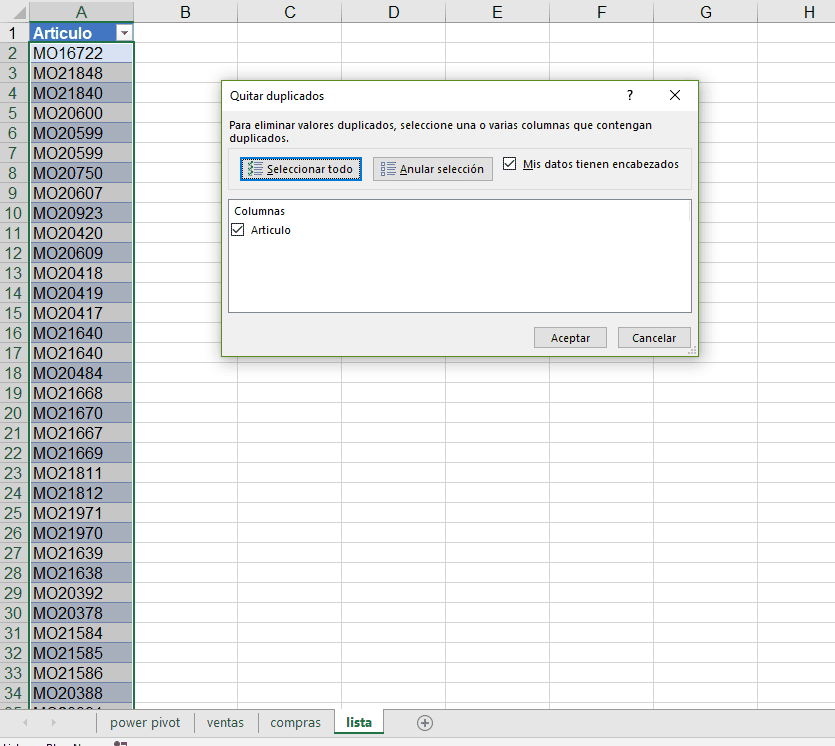
Simple hasta ahora, vayamos a lo que nos compete.
2. Agregando nuestros valores al modelo de datos.
Para cada hoja en nuestro libro haremos el siguiente proceso.
- Seleccionaremos toda la tabla.
- Iremos a la pestaña “Power Pivot”
- Seleccionaremos el botón “Agregar a modelo de datos”
- Repetimos hasta acabar con todas nuestras tablas.

3. Creando relaciones con Power Pivot.
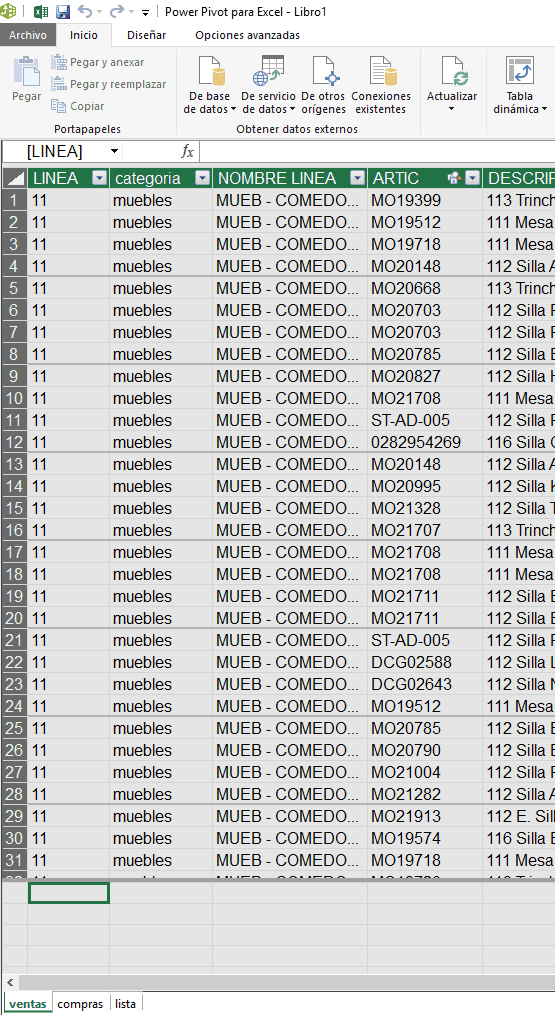
Ya con nuestros datos agregados al modelo, seleccionaremos la opción “vista de diagrama”, nos aparecerá algo más o menos así.

Ya con esta vista, procederemos a tomar el campo “Articulo” y juntarlo con los otros campos que se llaman igual en las tablas “compras” y “ventas”. Cuando terminemos se verá así.
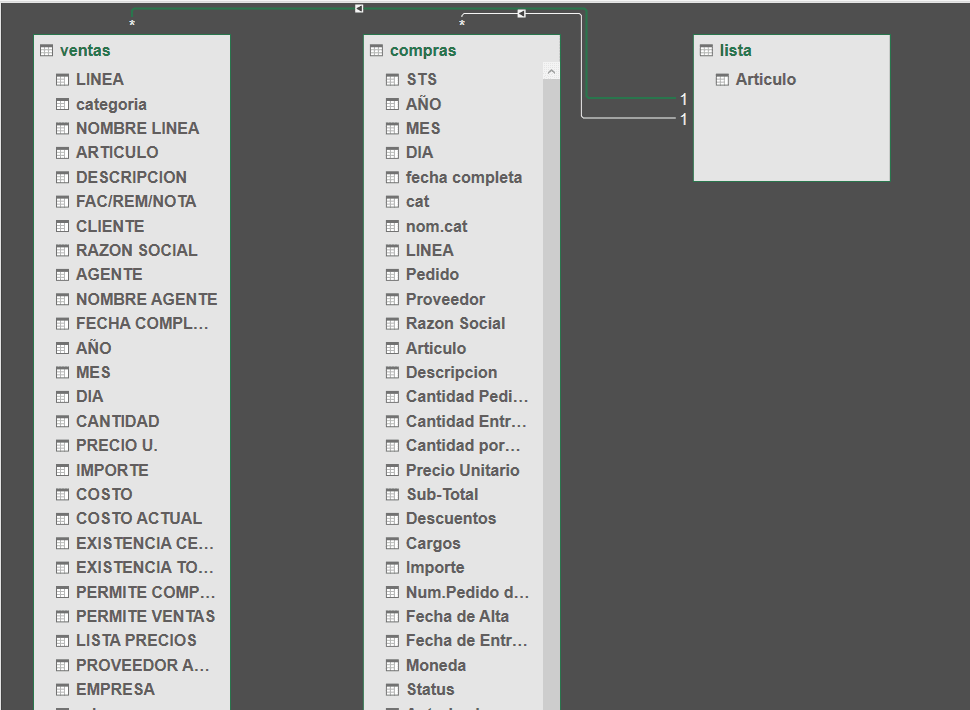
Presionaremos el botón “Tabla dinámica” de ficha “inicio” en Power Pivot y nos desplegara la opción de escoger crear una tabla dinámica, la seleccionamos y vamos a hacer nuestra tabla dinámica cruzada.
4. Cruzando la información.
Veras que, al crear la tabla dinámica, Power Pivot genera en la lista de campos 3 tablas, cada una pertenece a las que hemos agregado a nuestro modelo de datos, por lo que cualquier cruce que sea necesario deberá nacer de nuestra lista de valores únicos. Aquí un ejemplo.
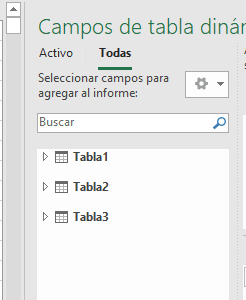
- En las filas, colocaremos el campo “articulo” de la tabla 3
- Como quiero saber el cruce de las ventas con lo entregado, depositare los campos “cantidad” e “importe” de la tabla 1 y los campos “cantidad entregada” y “entregado” de la tabla 2
- Al final, lo que me aparecerá será una tabla dinámica cruzada donde los artículos mostraran los valores de cada una de las bases de datos.
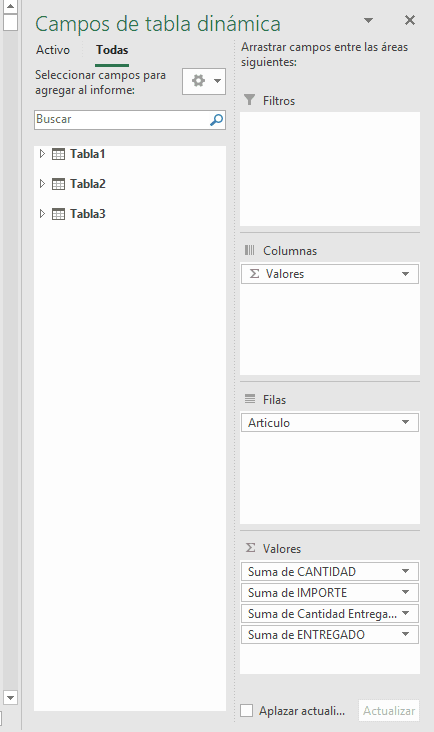
El resultado (con un poco de formato) es el siguiente:
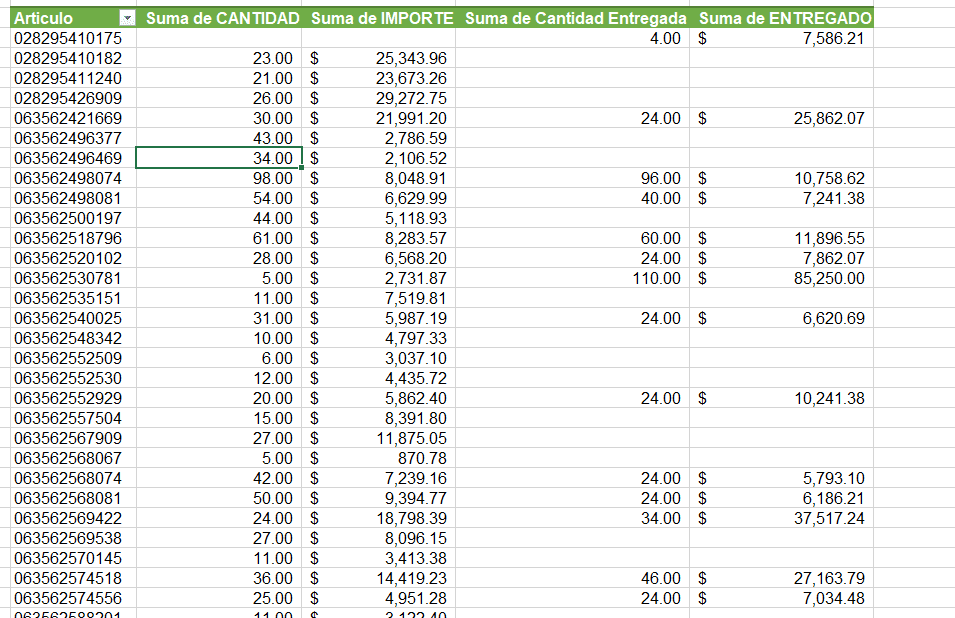
Lo mejor de todo es que ahora nos podemos olvidar de esos tardados cruces de información ya que conforme se actualicen los valores en las bases el modelo de datos lo hará también, además de que la tabla dinámica tendrá siempre la información al día.
Mira como el secreto esta en las listas con valores únicos, así que todo dependerá de cómo las formes.
¡Nos leemos luego!


